1、打开3ds max软件,新建一个圆环和一条线段。
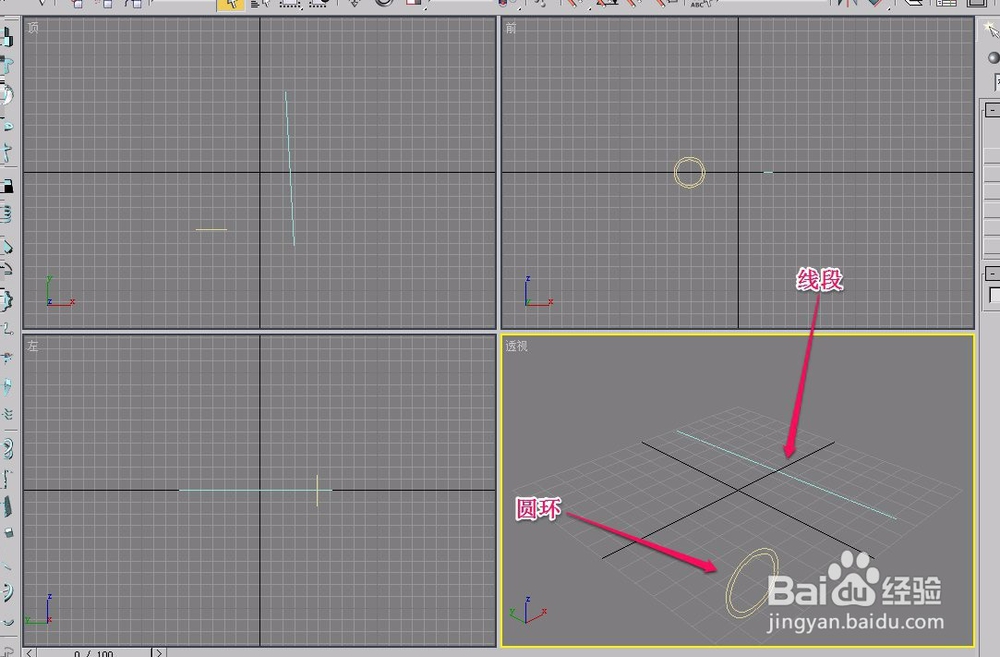
2、用鼠标选中圆环。

3、打开“创建”选项卡,选择“几何体”下拉菜单中的“复合对象”命令。

4、单击选择“放样”按钮。

5、选择“获取路径”按钮。

6、移动鼠标指针到线段上面,当指针变成图示的形状时,单击鼠标。

7、可以看到,一个管子就制作好了。


时间:2024-10-15 07:30:26
1、打开3ds max软件,新建一个圆环和一条线段。
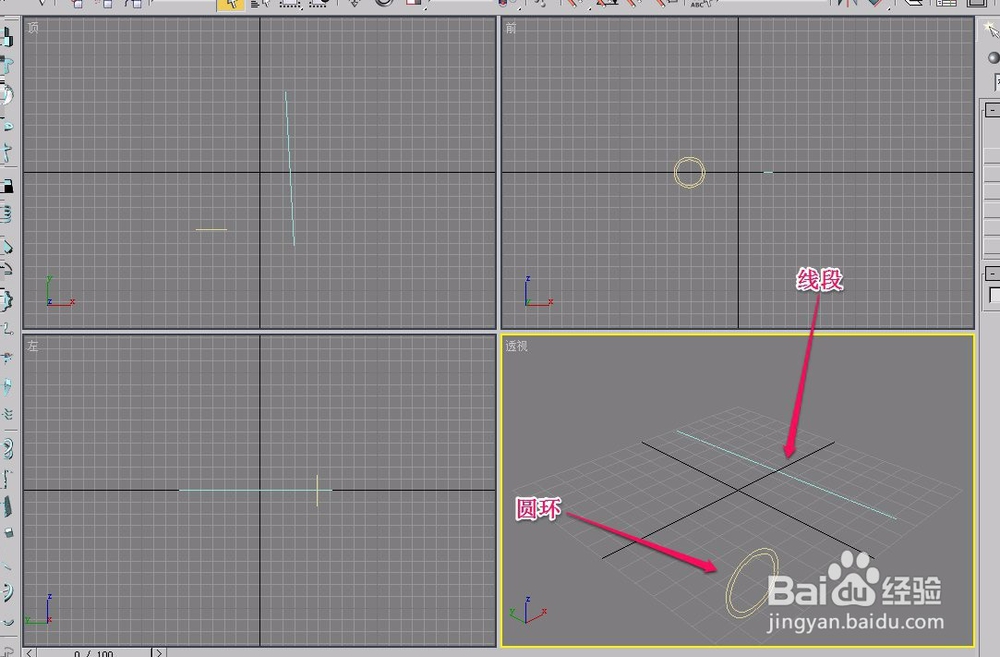
2、用鼠标选中圆环。

3、打开“创建”选项卡,选择“几何体”下拉菜单中的“复合对象”命令。

4、单击选择“放样”按钮。

5、选择“获取路径”按钮。

6、移动鼠标指针到线段上面,当指针变成图示的形状时,单击鼠标。

7、可以看到,一个管子就制作好了。


